Microsoft เผยพบปัญหาช่องโหว่ที่สามารถทำให้แฮคเกอร์สามารถแฮคเข้าเครื่องจากระยะไกลได้ ซึ่ง Microsoft ได้แนะนำให้ทำการอัพเดต Windows Defender โดยเร็วที่สุดเพื่อความปลอดภัยที่อาจจะเกิดกับคุณได้ทุกเมื่อ โดยเฉพาะหากคุณกำลังใช้ Windows 8, 8.1, 10 และ Windows Server 2012 อยู่
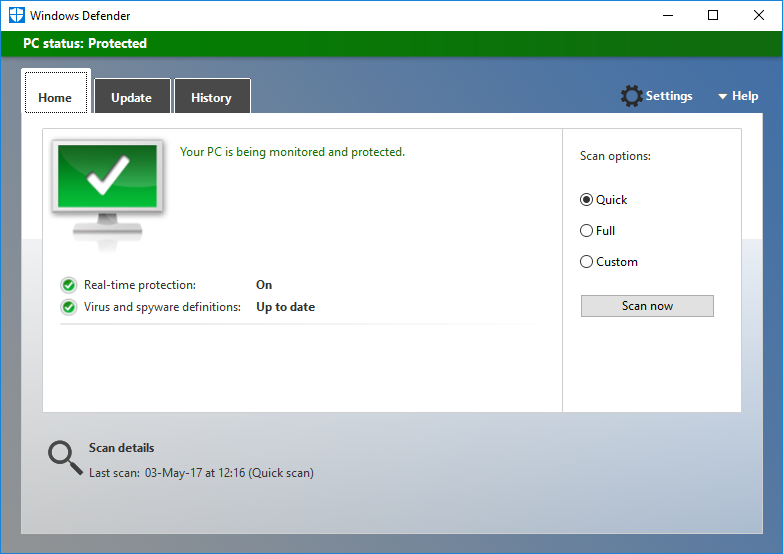
ปัญหาที่เกิดขึ้นนั้น เกิดจากตัว Engine ของ Windows Defender ซึ่งเป็นโปรแกรมสแกนไวรัสและมัลแวร์ที่ทาง Microsoft ติดตั้งมาให้ใช้งานเป็นขั้นพื้นฐานทุกเครื่องที่เป็น Windows โดยเจ้าตัวโปรแกรมนี้จะทำการสแกนหน้าเว็บที่แฮกเกอร์ส่งมา ซึ่งทำให้โค้ดที่อยู่ในเว็บดังกล่าว รันตัวโปรแกรมตัวเองทำให้แฮกเกอร์สามารถเจาะระบบเข้ามาควบคุมเครื่องเรา และยึดเครื่องได้สำเร็จจากระยะไกล
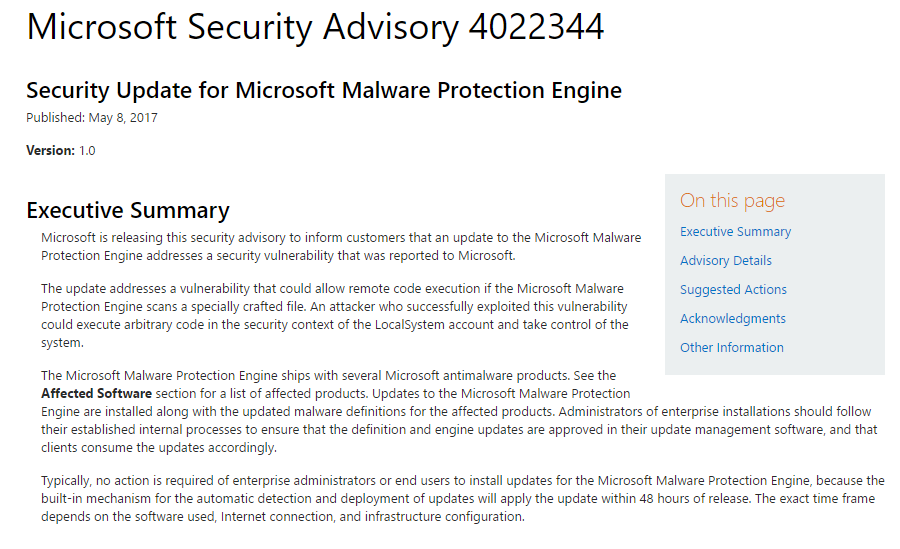
ฉะนั้นหากคุณกำลังใช้ Windows 8, 8.1, 10 และ Windows Server 2012 โปรดรีบอัพเดต Windows Defender โดยเร็วที่สุด เพื่อจะช่วยอุดช่องโหว่นี้ที่แฮคเกอร์สามารถใช้โค้ดควบคุมจากระยะไกลทำงานได้ ซึ่งการอัพเดตใหม่ล่าสุดนี้ โปรแกรมจะทำงานโดยการสร้างรหัสไฟล์แบบพิเศษขึ้นมาให้มีความซับซ้อนมากยิ่งขึ้นสำหรับป้องกันมัลแวร์ที่ใช้กำหนดความปลอดภัยของบัญชี LocalSystem มาควบคุมระบบได้โดยเฉพาะ อีกทั้งยังการอัพเดตครั้งนี้ยังมาพร้อมกับการป้องกันไวรัสที่เพิ่มขึ้นมาอีกจำนวนหนึ่งด้วย
ที่มา : microsoft



















